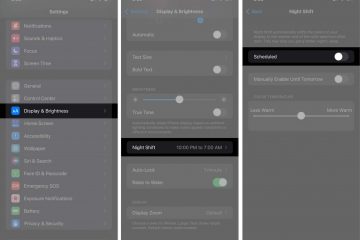このガイドで、iMessage が iPhone のどこにあるかを確認してください。 iMessage へのアクセス、設定、使用方法を学び、メッセージング エクスペリエンスを向上させます。
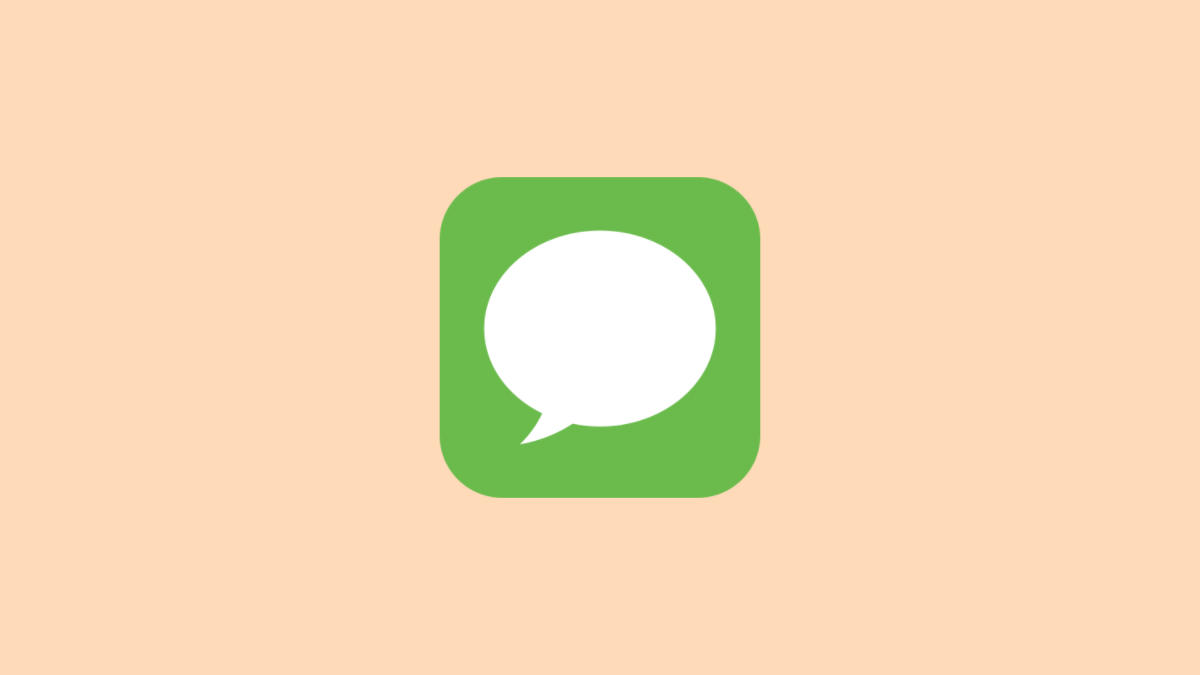
🔊
要するに
iMessage は、iPhone にプリインストールされているメッセージ アプリ内にあります。 iMessage を使用するには、設定アプリの [メッセージ] で有効にし、Apple ID でサインインしてください。
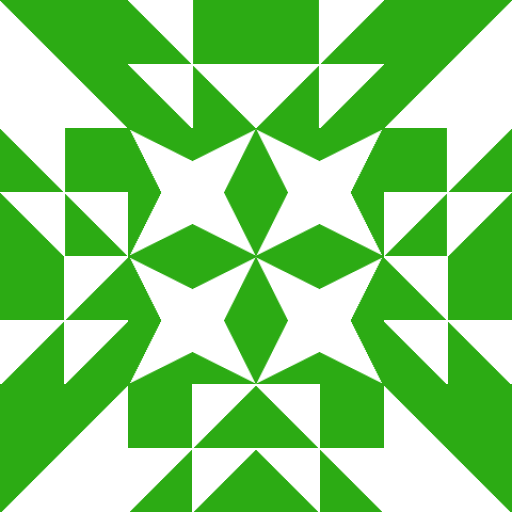
Apple の iMessage は、ユーザーがテキスト、写真、ビデオなどを他の Apple デバイス ユーザーに送信できる人気のあるメッセージング プラットフォームです。しかし、iPhone の iMessage は正確にはどこにあるのでしょうか? iPhone の世界に慣れていない場合や復習が必要な場合は、このガイドを使用すると、iMessage を簡単に見つけて操作できます。また、iMessage を最大限に活用して、友人や家族とのつながりを維持するためのヒントも提供します。それでは早速見てみましょう!
iPhone で iMessage を探す
iMessage は、iPhone にプリインストールされているメッセージ アプリに統合されています。
iMessage にアクセスするには、iPhoneのロックを解除し、ホーム画面でメッセージアプリのアイコンを見つけます。これは通常、緑色で白い吹き出しが付いています.次に、メッセージ アプリをタップして開きます。
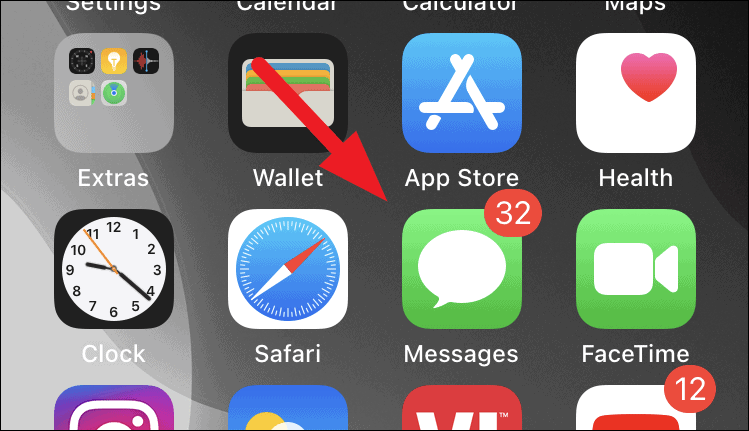
iMessage の設定
iMessage を使用する前に、iMessage が有効になっており、Apple ID でサインインしていることを確認する必要があります。
iMessage を設定するには、 iPhone の設定アプリ
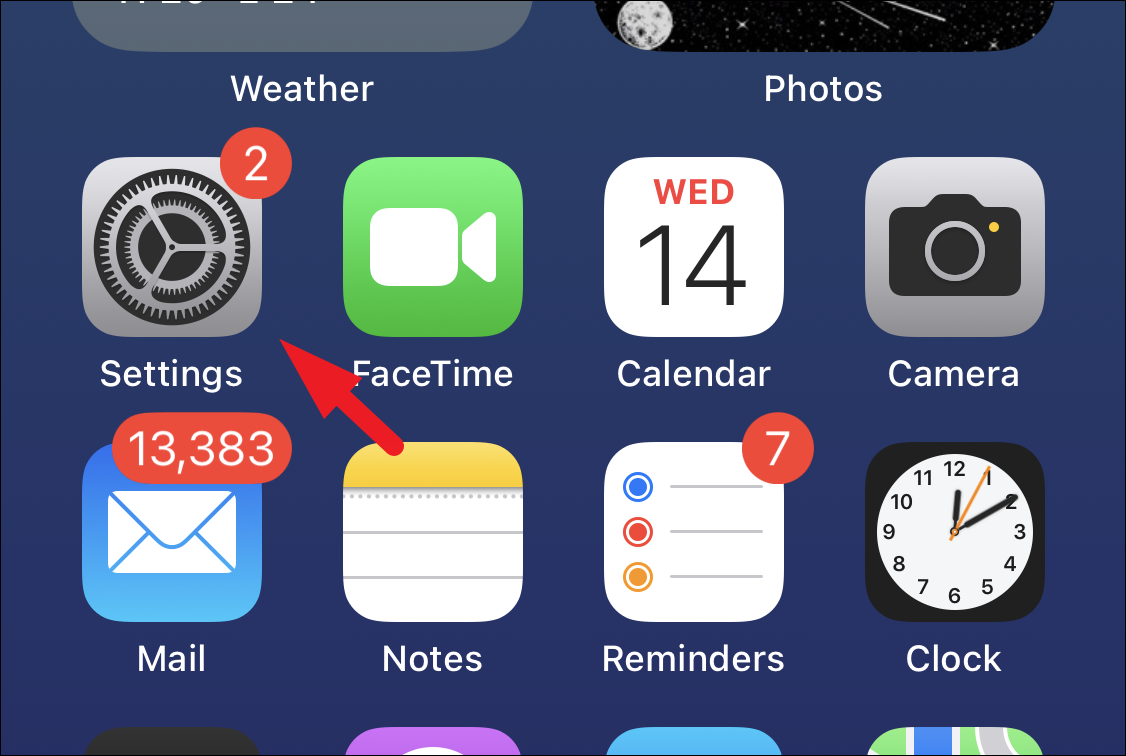
次に、少し下にスクロールして [メッセージ] をタップします。
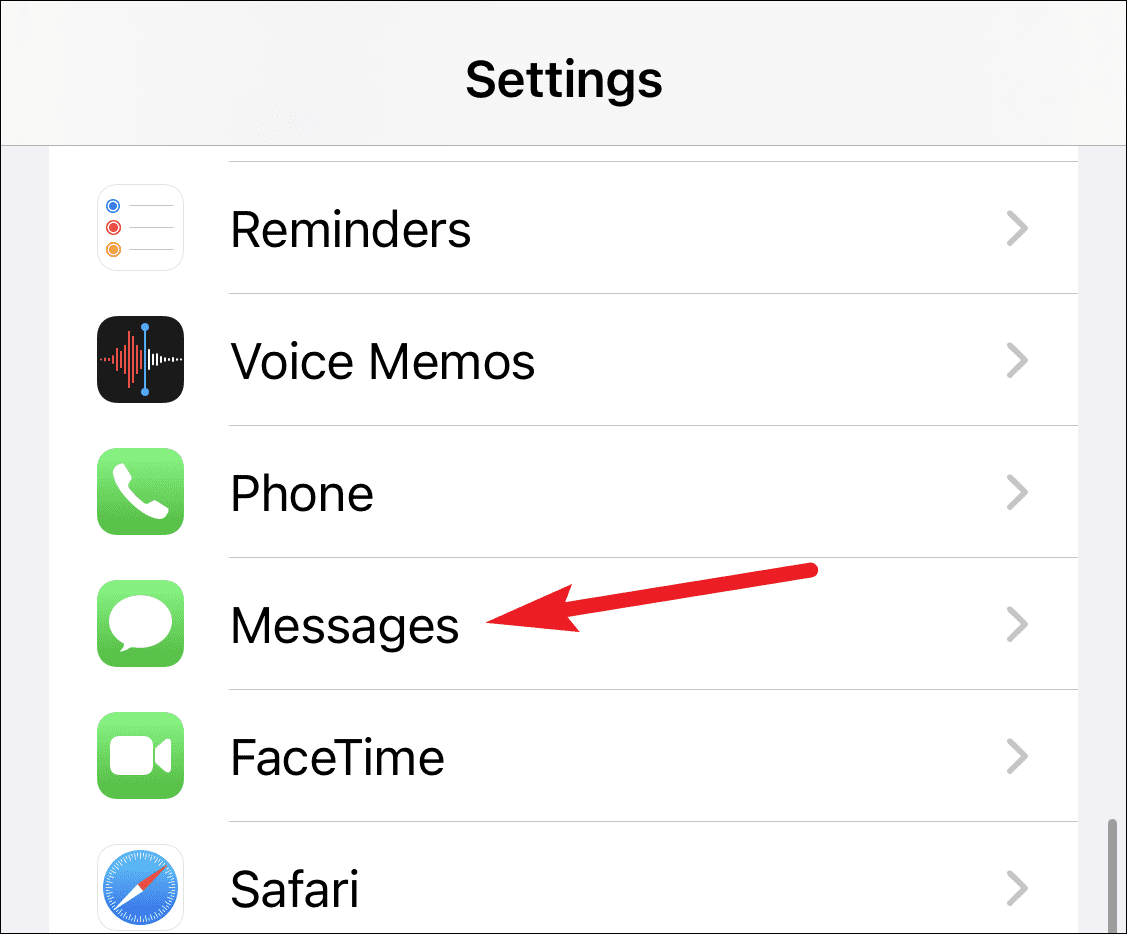
「iMessage」のスイッチをオンの位置に切り替えます (緑色に変わるはずです)。
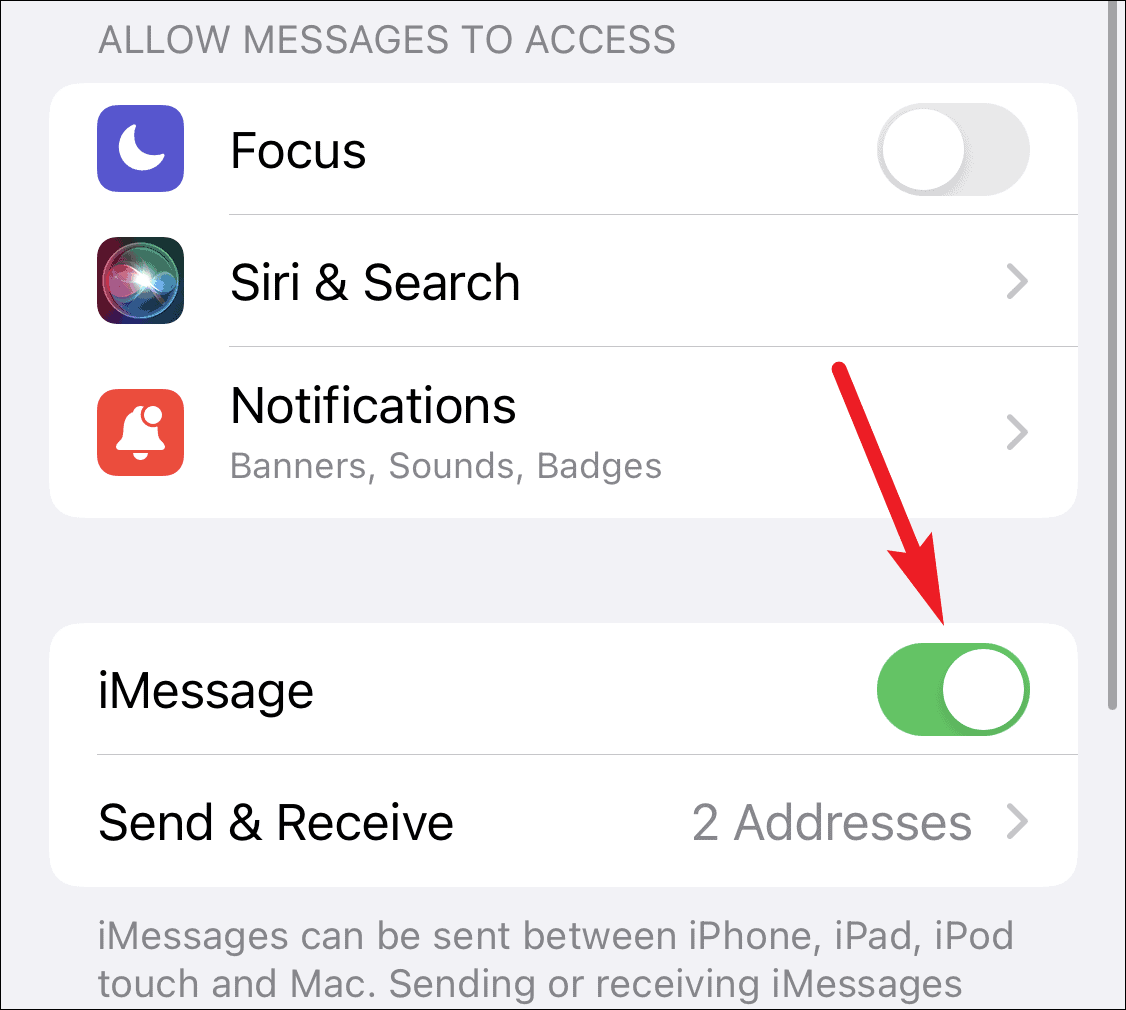
最後に、プロンプトが表示されたら、Apple ID とパスワードでサインインします。
注: iMessage がアクティベートされ、iPhone で使用できるようになるまで数時間かかる場合があります。
iMessage が iPhone で動作しない場合の修正方法
できませんiMessage を使用して iPhone でメッセージを送受信しますか?問題を解決するための簡単なヒントをいくつか紹介します。
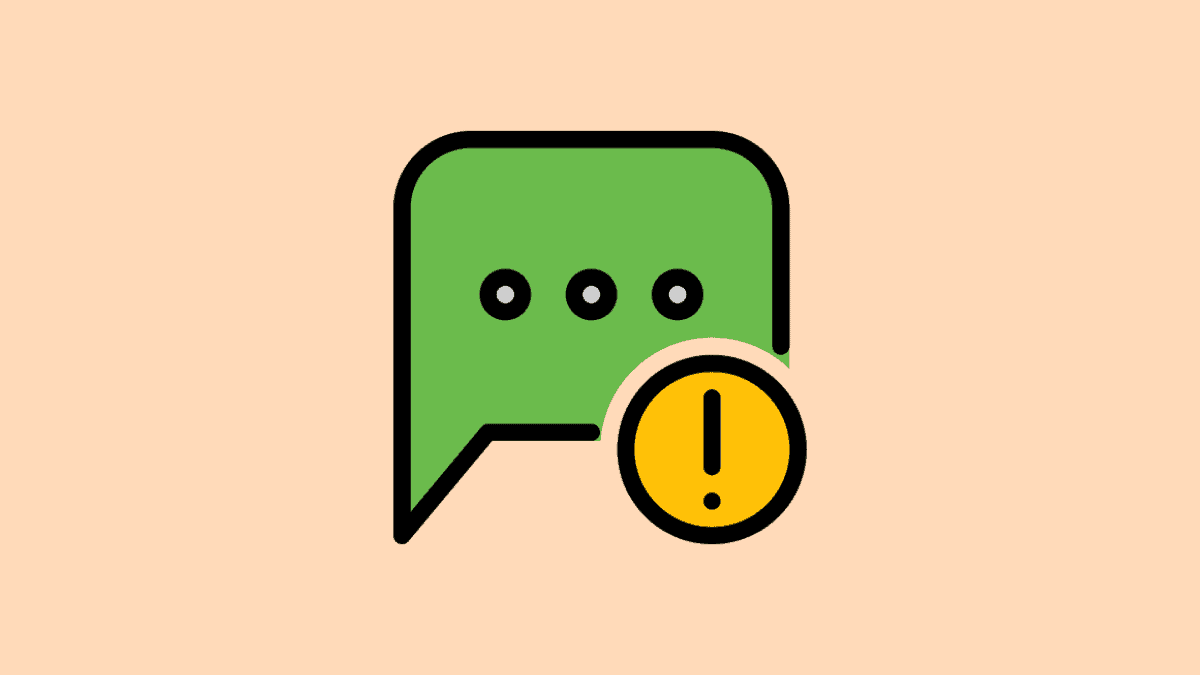
iMessage での会話の開始
iMessage を有効にすると、 SMS メッセージの代わりに iMessage システム。
まず、メッセージ アプリを開き、右上隅にある作成ボタン (鉛筆のある四角形) をタップします。
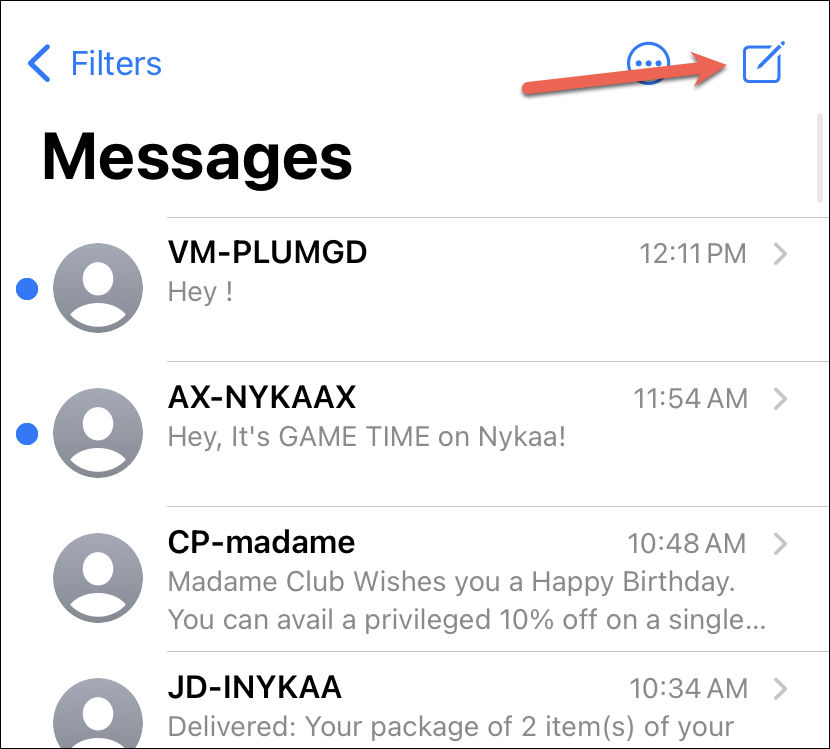
受信者の電話番号、Apple ID メール、または連絡先にある場合は名前を入力します。受信者が iMessage ユーザーでもある場合、テキスト入力ボックスには「iMessage」と表示され、送信ボタンは青色になります。
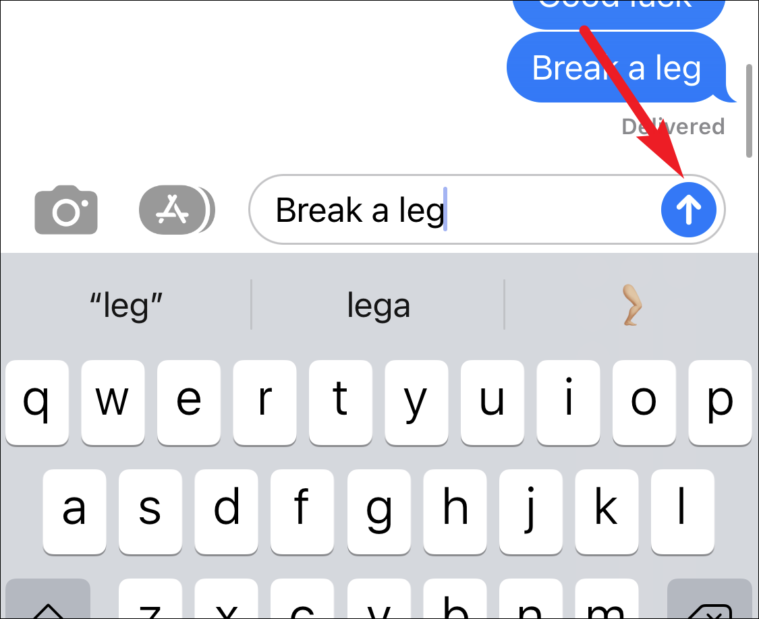
iMessage の機能とヒント
iMessage が iPhone のどこにあり、会話を開始する方法がわかったので、メッセージング エクスペリエンスを向上させるための最高の機能とヒントをいくつか探ってみましょう。
グループ チャット。 複数の受信者を追加してグループ チャットを作成します。グループに名前を付けたり、参加者を追加または削除したり、通知をミュートしたりすることもできます。
iMessage でグループ チャット (GC) を作成する方法
私たちの会話の大部分は、最近では、友人、家族、または同僚とチャットします。そして、グループ チャットがシーンを支配しています。私たちのほとんどは、非常に多くのグループ チャットに参加しています。存在するより大きなグループから生まれたサブグループさえあります。
リッチ メディアの共有。 写真、ビデオ、音声メッセージ、ドキュメントを iMessage で他の iPhone ユーザーと無料で共有できます。 iMessage で写真やビデオを共有しても、通信事業者から料金が請求されることはありません。
タップバック リアクション。 iMessage ユーザーは、あらかじめ決められた一連のリアクションでメッセージにリアクションできます。メッセージを長押しして、利用可能な 6 つのリアクションのいずれかをタップするだけです。
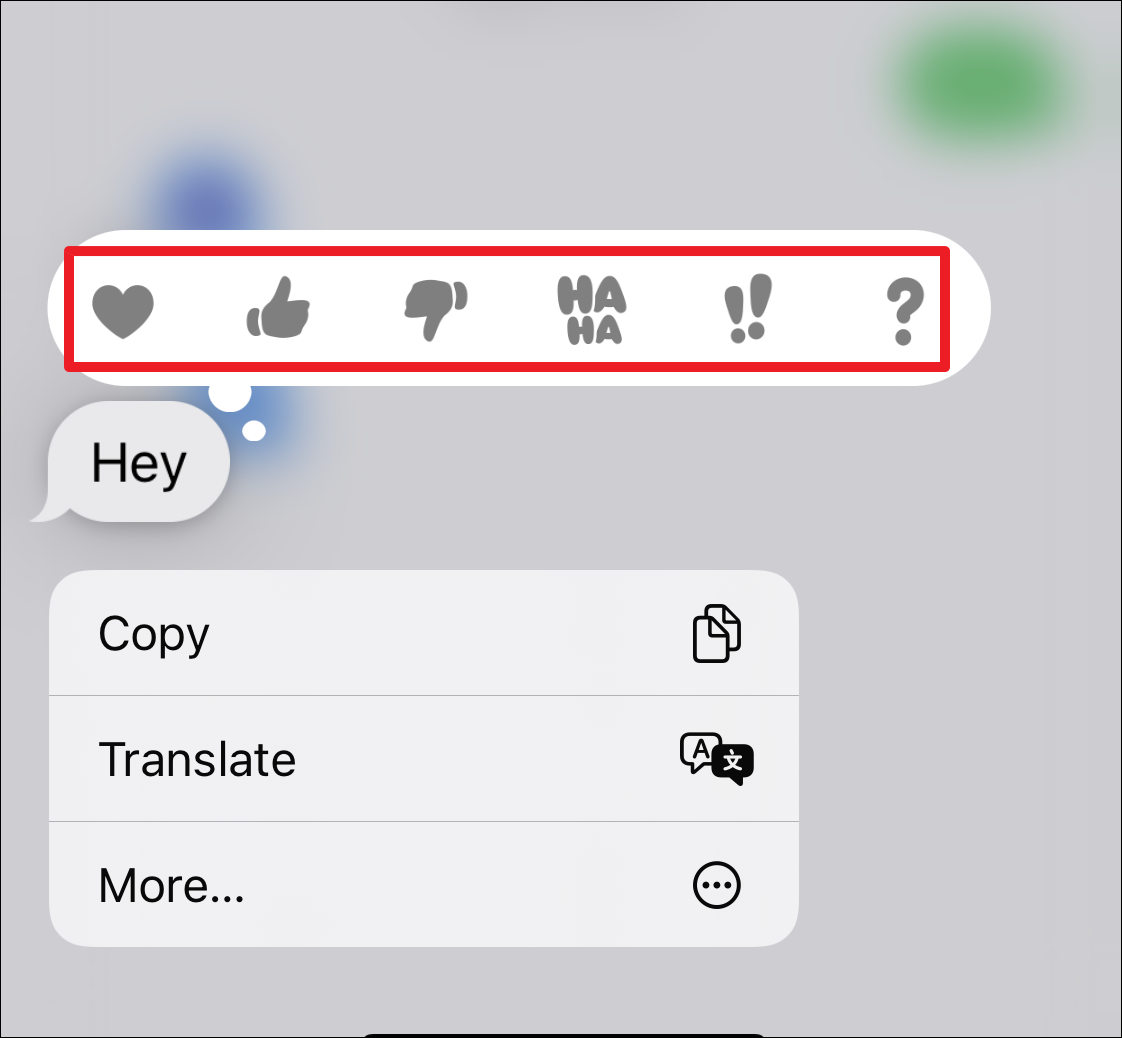
他の iMessage ユーザーは通常、メッセージ バブルの右上隅に反応が表示されます。
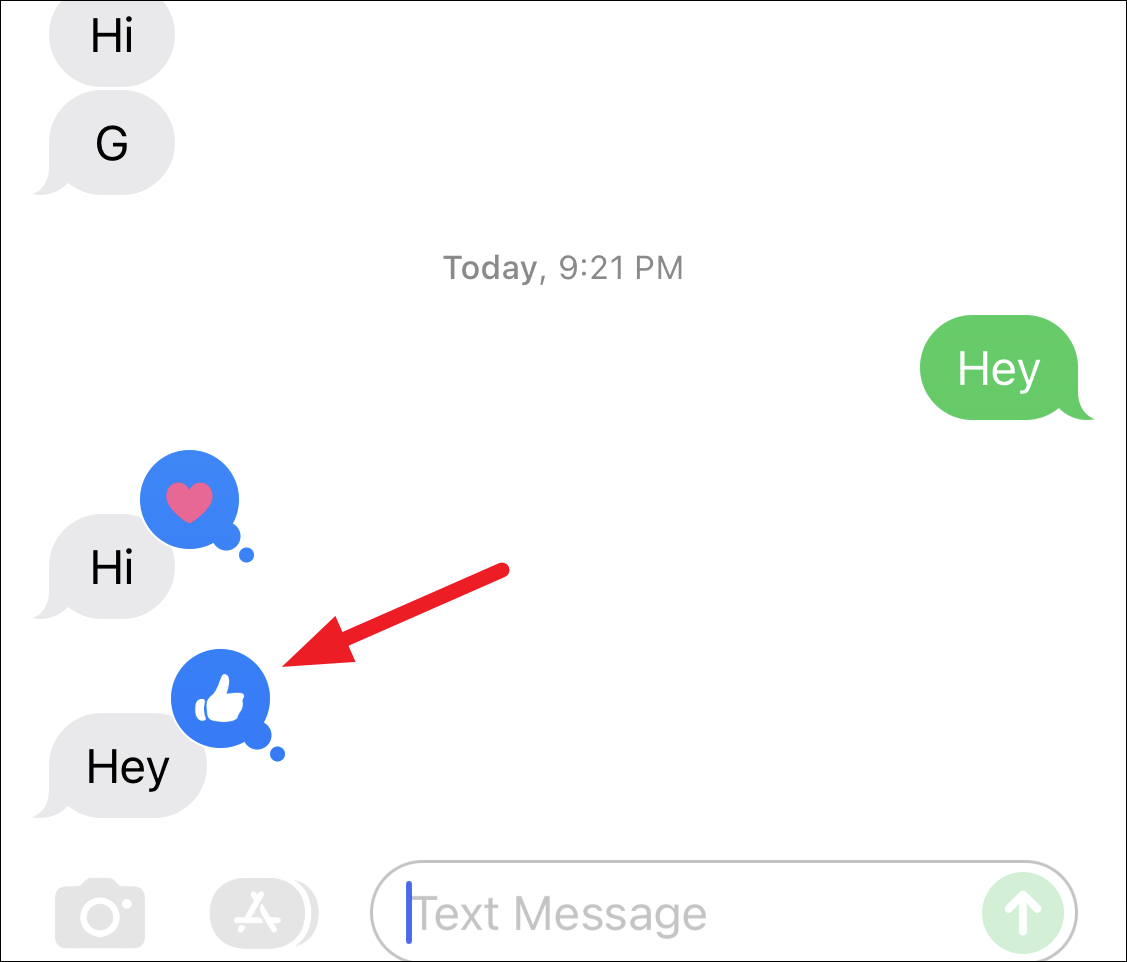
メッセージ エフェクト。 「スラム」や「インビジブル インク」などのフルスクリーン エフェクトやバブル エフェクトを使用して、メッセージにインパクトを加えます。
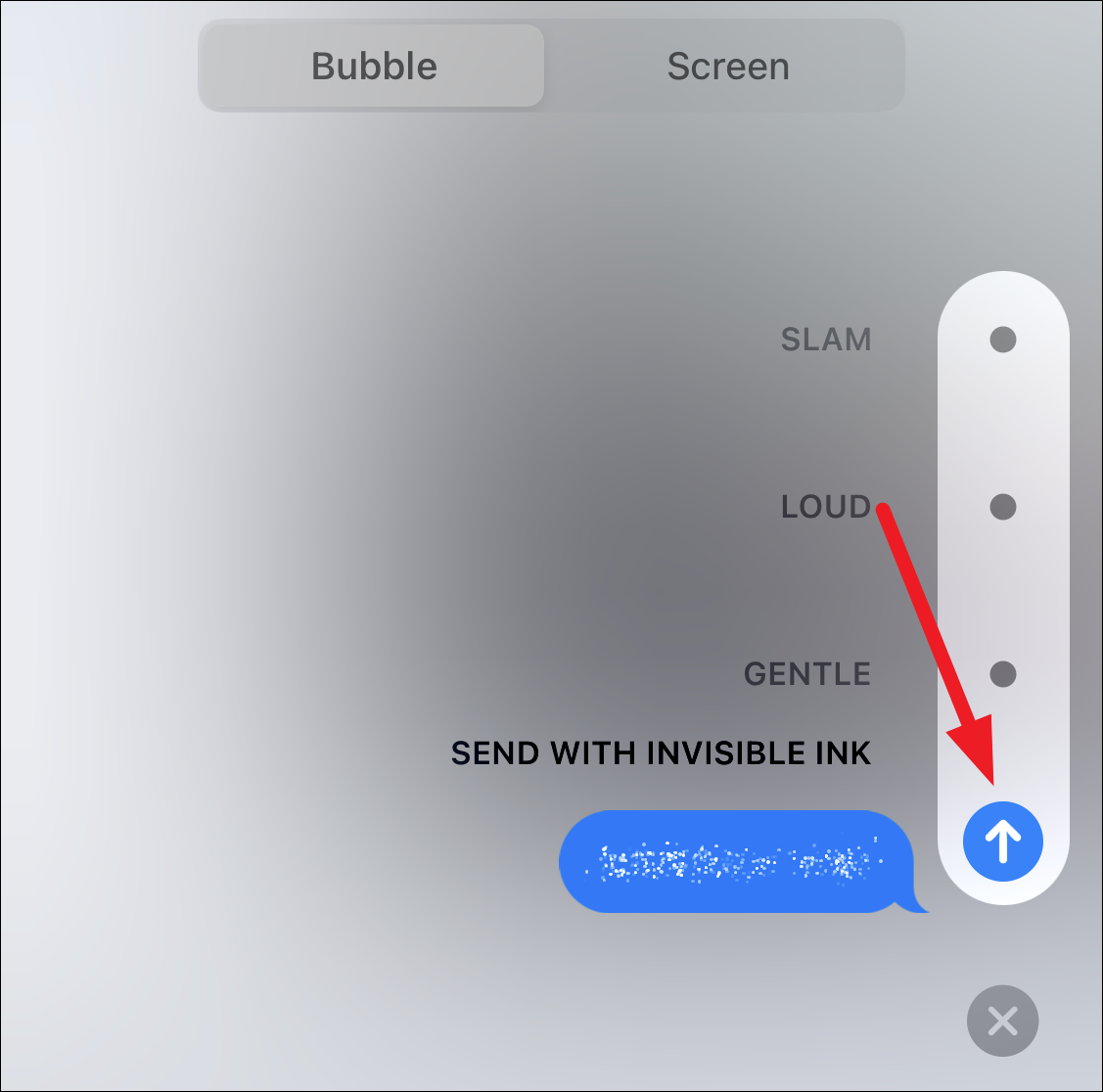
開封確認。 開封確認を有効にして他のユーザーに知らせる
メッセージを検索します。メッセージ アプリ内の検索機能を使用して、特定のメッセージを見つけます。
iPhone の iMessage で検索する方法
これらの簡単な手順に従って、iPhone で古いメッセージを簡単に検索できます。
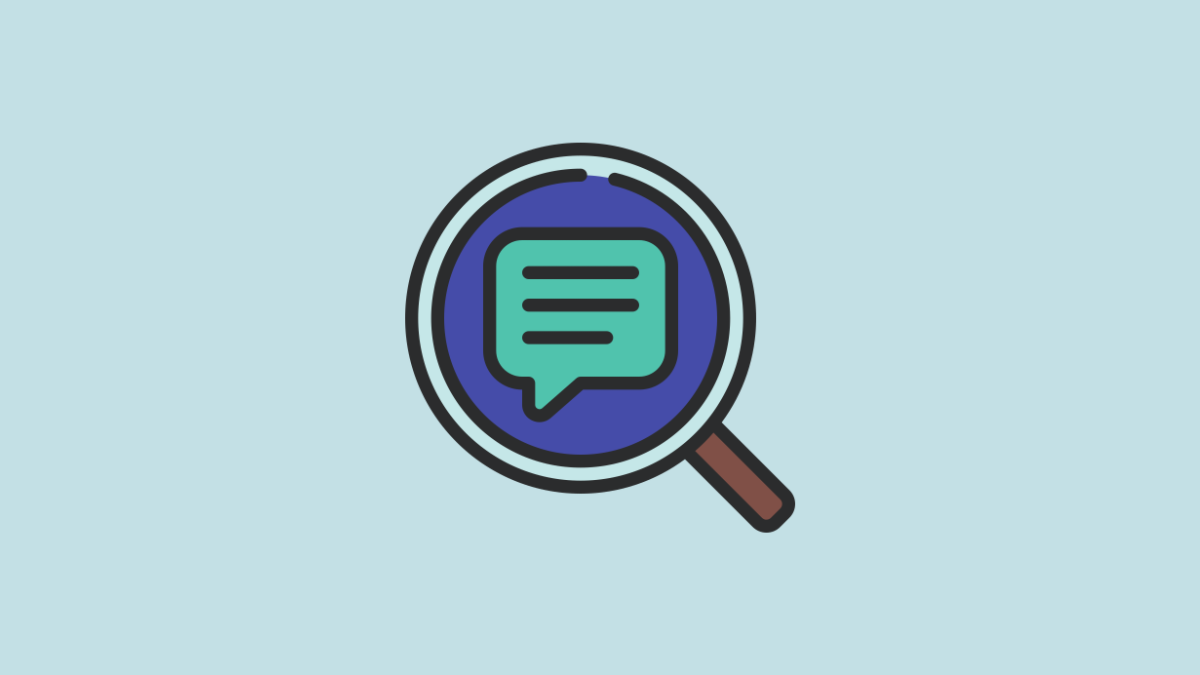
結論
iMessage は強力なメッセージング プラットフォームですiPhone やその他の Apple デバイスで利用でき、友人や家族とのシームレスなコミュニケーションを提供します。このガイドに従うことで、iMessage を簡単に見つけてセットアップし、その機能を最大限に活用することができます。接続を維持し、iMessage が iPhone エクスペリエンスにもたらす便利さをお楽しみください。